Scannen mit dem FollowMe-Drucker
Authentifizierung an dem Multifunktionsdrucker
Bevor Sie Dokumente scannen können müssen Sie sich identifizieren. Dies ist auf zweifache Weise möglich:
Über den Ausweis (Badge):
Dies ist die einfachste Methode. Sie müssen Ihren Ausweis (Badge) lediglich über das Logo auf der rechten Seite des Multifunktionsdruckers halten.
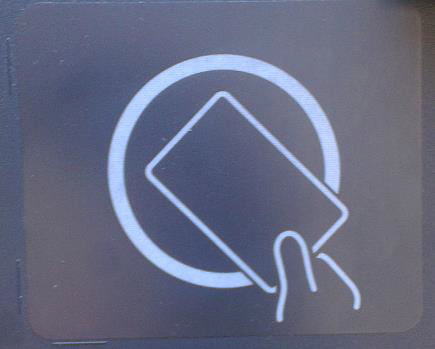
Über Benutzername und Passwort:
Sollten Sie Ihren Ausweis vergessen haben, müssen Ihren Benutzernamen und Ihr Passwort eingeben. Drücken Sie auf die roten Quadrate, um sich die Tastatur anzeigen zu lassen.
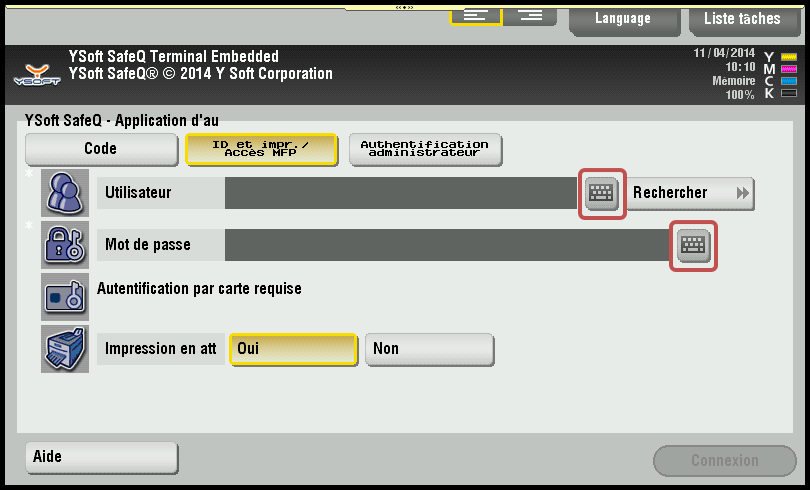
Trennen des Multifunktionsdruckers
Vergessen Sie nicht nach dem Druckvorgang die Taste "Code" auf der rechten Seite des Bildschirms zu drücken, um sich abzumelden. (Wenn Sie es vergessen, wird die Verbindung nach 1 Minute automatisch getrennt.)
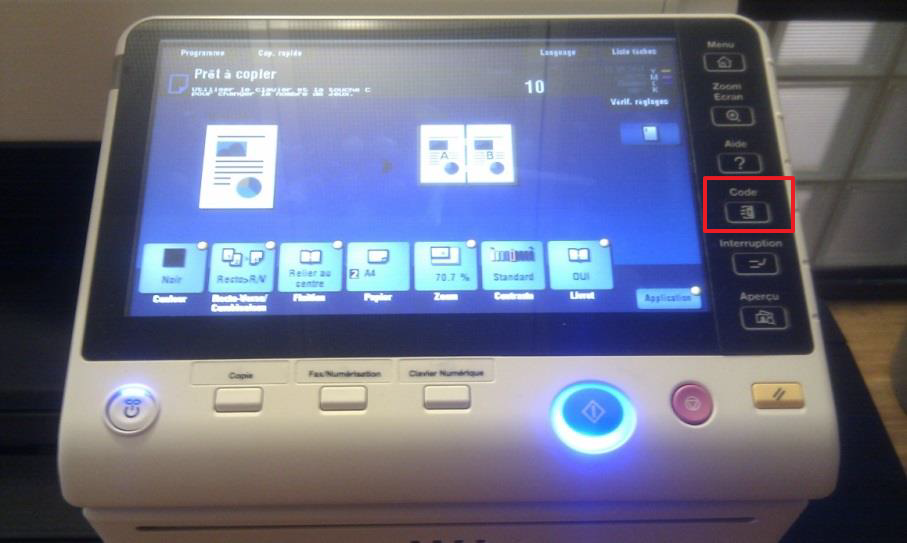
Scannen
Tippen Sie auf die Schaltfläche "SafeQ Scan".
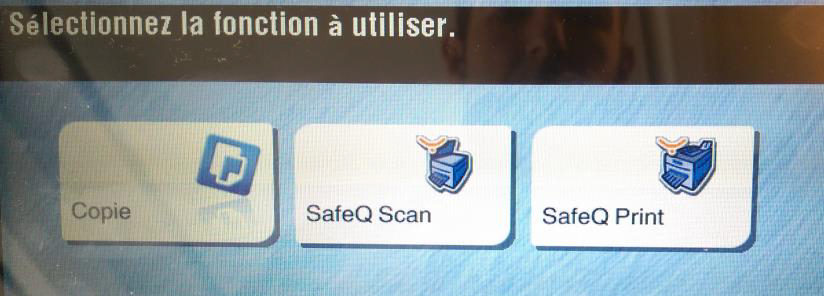
Wählen Sie "Scan to e-mail", um das Dokument an Ihre E-Mail-Adresse zu senden, oder "Scan to file", um es an ein Netzwerklaufwerk zu senden.

HEIA: Netzlaufwerk = T:\EIFR\Network_Scan
HEG: Netzlaufwerk = T:\EGFR\Network_Scan
TSFR: Netzlaufwerk = T:\TSFR\Network_Scan
DSFR: Netzlaufwerk = T:\DSFR\Network_Scan
Drücken Sie die Schaltfläche "Start".

Wenn Sie die Mail an eine andere Adresse senden möchten, tippen Sie auf das Tastatursymbol oder auf "Suchen".
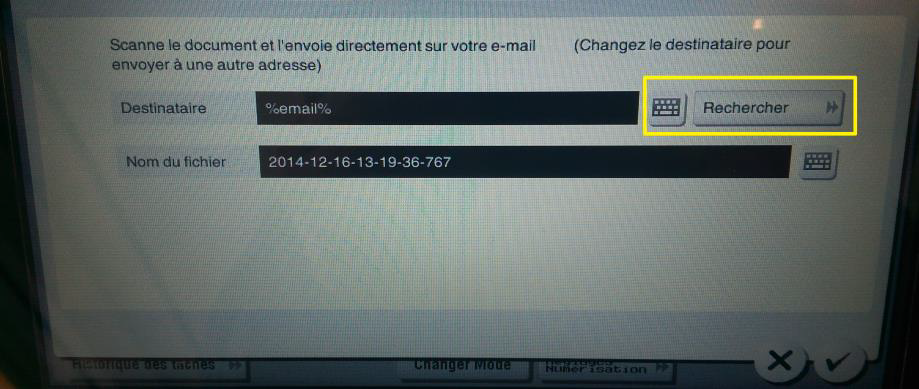
Wenn Sie die Scanoptionen ändern möchten, bestätigen Sie zunächst Ihre Wahl und tippen Sie dann auf "Scaneinstellungen".
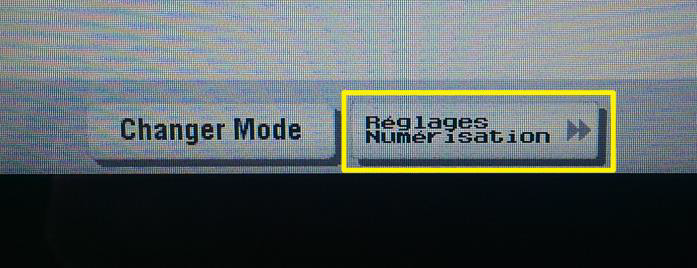
In den Scaneinstellungen können Sie beidseitig, Auflösung, Farben und Dateitypen auswählen. Im Folgenden finden Sie weitere Informationen über Dateitypen :
Wählen Sie aus den folgenden Dateitypen den Typ aus, in den Sie Ihr Dokument abspeichern möchten:
- [PDF]: Die meisten Betriebssysteme unterstützen dieses Dateiformat. Sie können ein Kennwort angeben oder die Datei verschlüsseln. Wichtige Originaldaten sollten als PDF-Datei gespeichert werden.
- [Compact PDF]: Speichern in einer Datei, die kleiner als das normale PDF-Format ist. Wir empfehlen dieses Format, wenn Sie die Größe der Datei reduzieren wollen, um sie per E-Mail versenden zu können, usw.
- [TIFF]: Dies ist einer der vielseitigen Bildformattypen. Damit können mehrseitige Dateien erstellt werden, die mehrere Seiten in einer einzigen Datei enthalten.
- [XPS]: Ein neues Bilddateiformat, das in Windows Vista reingeführt wurde.
- [XPS Compact]: Speichern in einer Datei, die kleiner als das normale XPS-Format ist.
- [PPTX]: Eine XML-basierte Dateierweiterung, die für PowerPoint in Microsoft Office 2007 oder höher erstellt wurde.
Scannen auf einen USB-Stick
Stecken Sie den USB-Stick in den Anschluss auf der rechten Seite des Terminalbildschirms ein.
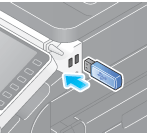
Halten Sie den Ausweis über das Lesegerät.
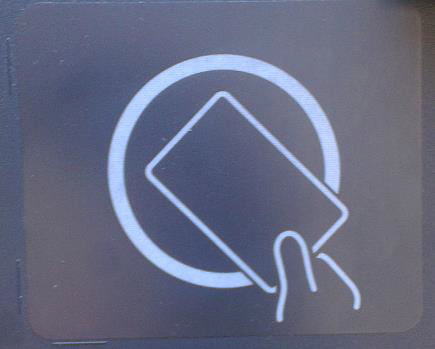
Warten Sie ein paar Sekunden und tippen Sie dann auf die Schaltfläche "Dokument im externen Speicher speichern".
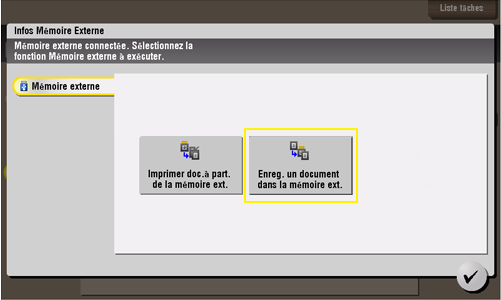
Wenn das vorherige Fenster nicht angezeigt wurde, entfernen und ersetzen Sie den USB-Stick. Sie können dieses Fenster auch durch Antippen der Schaltfläche "USB" aufrufen.
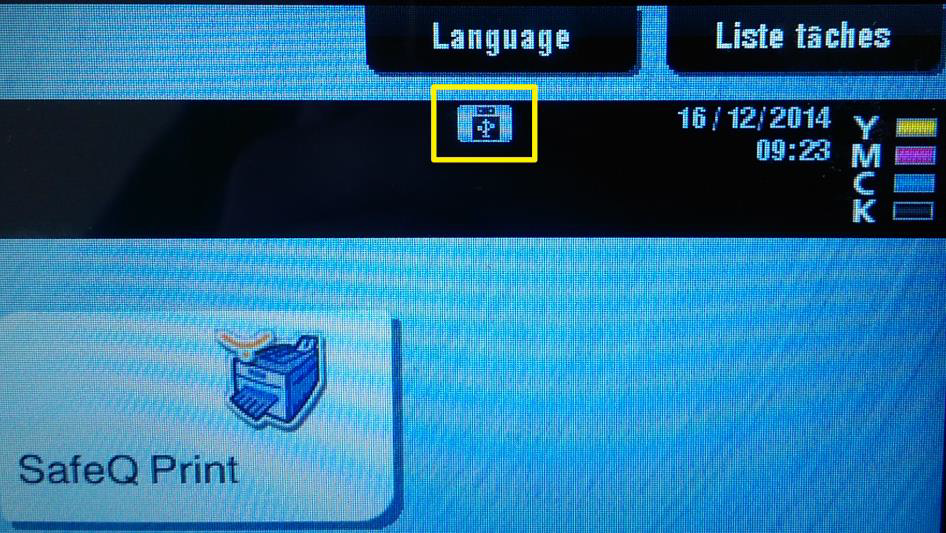
Sie können sowohl den Namen des Dokuments als auch die Scanoptionen ändern.
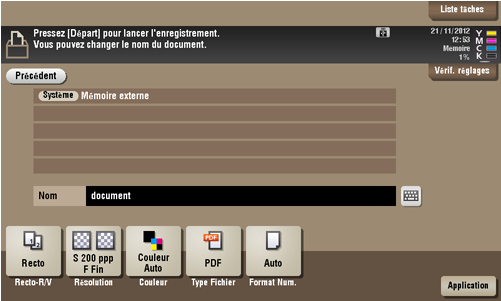
Drücken Sie die "Start".

Einlegen von zu scannenden Dokumenten
Sie können die zu scannenden Seiten entweder in den Vorlageneinzug (mit der Vorderseite nach oben) oder auf das Scanglas legen.
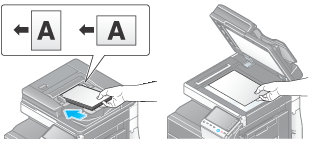
Vorsicht:
Legen Sie nicht mehr als 100 Blätter auf einmal in das Fach ein und achten Sie beim Einlegen darauf, dass die Oberkante des Stapels die Markierung nicht überschreitet. Andernfalls kann es zu Papierstaus, Beschädigungen der Originale und/oder Fehlfunktionen des automatischen Vorlageneinzugs kommen.
Legen Sie Folgenden Originaldokumente nicht in den Vorlageneinzug ein. Dies kann dazu führen, dass die Originaldokumente eingeklemmt oder beschädigt werden.
- Zerknitterte, gefaltete, gewellte oder gerissene Originaldokumente
- Stark lichtdurchlässige oder durchsichtige Originaldokumente, wie z.B. Dias oder lichtempfindliches Diazopapier
- Mit Kohlepapier beschichtete Originaldokumente
- Originaldokumente mit einem Gewicht von weniger als 35 g/m2 (9-5/16 lb) oder von mehr als 163 g/m2 (43-3/8 lb)
- Originaldokumente, die z. B. mit Heftklammern oder Büroklammern zusammengehalten werden
- Als Broschüre gebundene Originaldokumente
- Originaldokumente, deren Seiten mit Kleber gebunden sind
- Originaldokumente, deren Seiten ausgeschnitten sind oder ausgeschnittene Teile haben
- Etikettenbögen
- Endgültige Offsetdruck-Proofs
Feedback
Ihre Meinung zählt! Helfen Sie uns, die Seite zu verbessern, indem Sie Ihr Feedback zu Inhalt, Design oder Übersetzungen mitteilen.
Willkommen
Melden Sie sich mit Ihrem HES-SO-Konto (8.8@hes-so.ch) an, um auf die internen Ressourcen der HES-SO Freiburg zuzugreifen